Hvernig á að loka fyrir tilkynningar þegar myndir eru teknar í Android
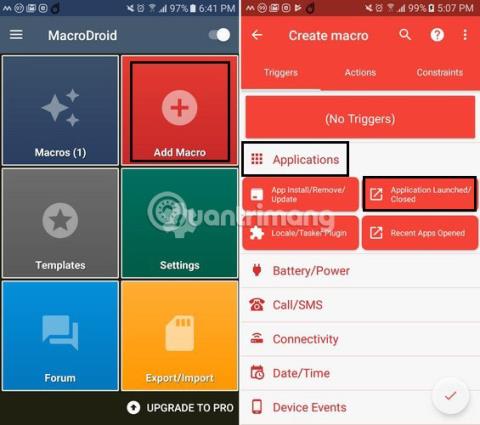
Með krafti snjallsímamyndavéla er auðvelt að taka myndir. En tilkynningar geta birst á röngum tíma, eins og þegar verið er að undirbúa að taka mynd.
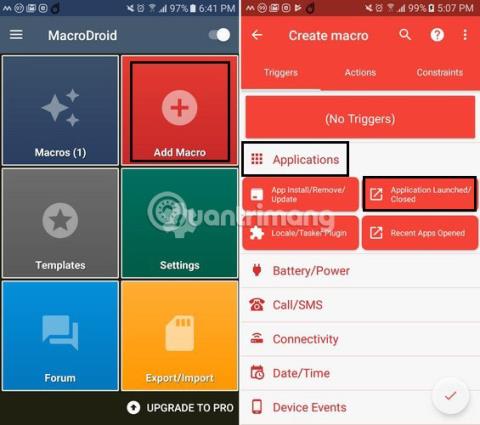
Með krafti snjallsímamyndavéla er auðvelt að taka myndir. En tilkynningar geta birst á röngum tíma, eins og þegar verið er að undirbúa að taka mynd.
Það er app sem stöðvar pirrandi tilkynningar á meðan þú tekur þessa fullkomnu mynd. Þetta forrit er ókeypis og einnig auðvelt í notkun.
Hvernig á að loka fyrir tilkynningar þegar myndavélarforritið er notað
Það er pirrandi að þegar allir eru tilbúnir að taka mynd þá birtist tilkynning. Auðvitað tekur það aðeins eina sekúndu að strjúka tilkynningunni í burtu, en stundum getur það misst af fullkomnu skoti.
MacroDroid er app sem gerir notendum kleift að setja upp mismunandi kveikjur og aðgerðir, en fyrir þessa kennslu munum við læra skrefin til að slökkva á tilkynningum þegar myndavélarforritið er notað .
1. Þegar þú ræsir forritið í fyrsta skipti, bankaðu á rauða „Bæta við fjölvi“ hnappinn og síðan „Forrit“ valmöguleikann.
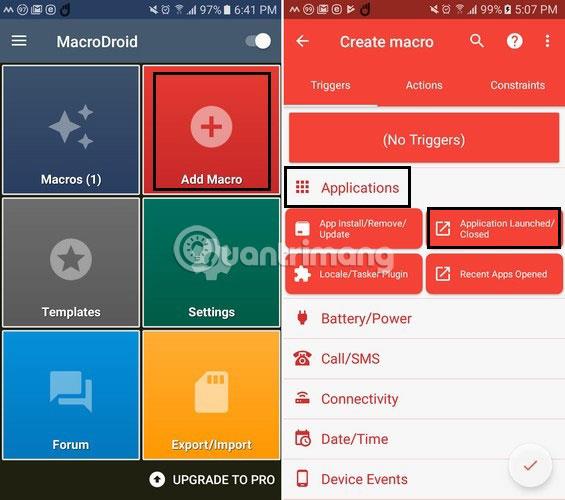
2. Eftir að hafa ýtt á „Forrit“ birtast 4 valkostir fyrir neðan hana. Vinsamlegast veldu „Forrit opnað/lokað“ . Þú munt sjá langan lista af forritum sem þú getur athugað, en valkosturinn sem þú hefur áhuga á hér er Camera appið.
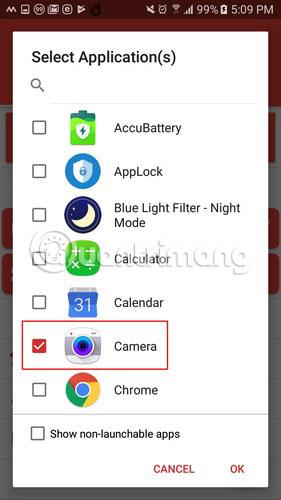
3. Til að halda áfram þarftu að veita aðgang að forriti. Forritið mun fara með þig þangað sem hægt er að nálgast það í stillingum tækisins. Þegar þú hefur fundið það skaltu ýta á afturhnappinn og þú verður fluttur aftur í appið.
4. Smelltu á Actions flipann hægra megin við Triggers flipann. Strjúktu niður til botns og bankaðu á hljóðstyrksvalkostinn . Þegar fleiri valkostir birtast, pikkarðu á Forgangsstilling/Ekki trufla .
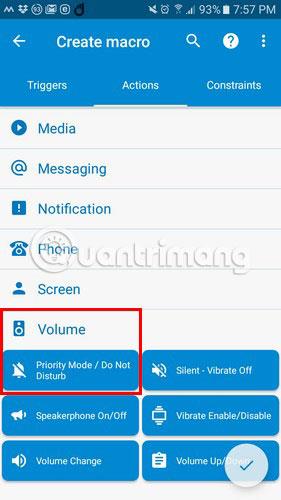
5. Ef þú hefur ekki kveikt á „Ónáðið ekki“ stillingu mun forritið biðja þig um að gera það. Eftir að hafa valið „Ónáðið ekki“ þarftu að velja hvaða tilkynningar má birta. Þú getur valið á milli eftirfarandi valkosta: Leyfa allt , Leyfa forgangstilkynningar , Loka á alla og Aðeins vekjara .
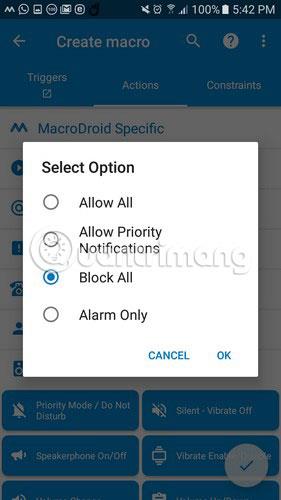
6. Til að vista breytingarnar smellirðu á gátmerkið neðst til hægri og nefnir nýstofnaða Macro.
Hvernig fæ ég tilkynningar til að birtast aftur?
Ef þú býrð ekki til annað fjölva muntu vera í „Ónáðið ekki“ stillingu um stund. Aftur, farðu á aðalsíðu appsins og pikkaðu á rauða „Bæta við fjölvi“ valkostinum. Pikkaðu á forritin og aftur á „Forrit sett/lokað“ valmöguleikann .
Að þessu sinni skaltu velja valkostinn Forrit lokað og velja myndavélarmöguleikann af listanum yfir forrit. Veldu Actions flipann og veldu Volume eins og áður. Veldu Forgangsstilling/Ekki trufla , en í þetta skiptið skaltu velja „Leyfa allt“ úr valkostunum. Smelltu á OK og nefndu Macro. Næst þegar þú opnar forritið muntu sjá tvö búnar fjölva: Önnur til að virkja „Ónáðið ekki“ stillingu þegar þú opnar myndavélarforritið og hin til að loka þessari stillingu þegar þú ert búinn að nota hana.
Þessar tvær fjölvi munu loksins hjálpa þér að taka myndir án þess að þurfa að hafa áhyggjur af því að tilkynningar komi í veg fyrir. Mundu bara að búa til annað Macro til að slökkva á „Ekki trufla“ stillingu þegar þú hefur lokið við að taka myndina.
Vona að þér gangi vel.
Í gegnum rauntíma tal-til-texta umbreytingareiginleikana sem eru innbyggðir í mörg innsláttarforrit í dag hefurðu hraðvirka, einfalda og á sama tíma mjög nákvæma innsláttaraðferð.
Bæði tölvur og snjallsímar geta tengst Tor. Besta leiðin til að fá aðgang að Tor úr snjallsímanum þínum er í gegnum Orbot, opinbera app verkefnisins.
oogle skilur líka eftir leitarferil sem þú vilt stundum ekki að einhver sem fái símann þinn lánaðan sjái í þessu Google leitarforriti. Hvernig á að eyða leitarsögu í Google, þú getur fylgst með skrefunum hér að neðan í þessari grein.
Hér að neðan eru bestu fölsuðu GPS forritin á Android. Það er allt ókeypis og krefst þess ekki að þú rótar símann þinn eða spjaldtölvu.
Á þessu ári lofar Android Q að koma með röð af nýjum eiginleikum og breytingum á Android stýrikerfinu. Við skulum sjá væntanlega útgáfudag Android Q og gjaldgengra tækja í eftirfarandi grein!
Öryggi og friðhelgi einkalífsins verða sífellt meiri áhyggjuefni fyrir notendur snjallsíma almennt.
Með „Ekki trufla“ stillingu Chrome OS geturðu tafarlaust slökkt á pirrandi tilkynningum til að fá markvissara vinnusvæði.
Veistu hvernig á að kveikja á leikjastillingu til að hámarka afköst leikja í símanum þínum? Ef ekki, þá skulum við kanna það núna.
Ef þú vilt geturðu líka stillt gagnsætt veggfóður fyrir allt Android símakerfið með því að nota Designer Tools forritið, þar á meðal forritsviðmótið og viðmót kerfisstillinga.
Fleiri og fleiri 5G símagerðir eru settar á markað, allt frá hönnun, gerðum til hluta. Í gegnum þessa grein skulum við kanna strax 5G símagerðirnar sem koma á markað í nóvember.









